راهنمای محافظت از درایو فلش از نوشتن
در بسیاری از شرکت ها، کارشناسان حفاظت از نوشتن روی رسانه های متحرک را ایجاد می کنند. این به دلیل نیاز به محافظت از خود در برابر نشت اطلاعات به رقبا است. اما وضعیت دیگری نیز وجود دارد که یک درایو فلش بر روی چندین کامپیوتر استفاده می شود و بهترین راه محافظت از اطلاعات بر روی آن از کاربران و ویروس ها ممنوعیت ضبط است. ما به چند راه برای انجام این کار نگاه خواهیم کرد.
محتوا
نحوه محافظت از درایو فلش USB از نوشتن
شما می توانید این کار را با استفاده از ابزارهای سیستم عامل ویندوز انجام دهید، از نرم افزار یا قابلیت های سخت افزاری خاصی از درایو USB استفاده کنید. این راه را در نظر بگیرید.
روش 1: ما از نرم افزار خاص استفاده می کنیم
هر کاربر نمی تواند با اطمینان با رجیستری یا سیستم عامل های عامل کار کند (که بعدا در مورد آن بحث خواهیم کرد). بنابراین، برای راحتی، نرم افزار خاص ایجاد شده است که کمک می کند تا برای مقابله با روش های توصیف شده با فشار دادن یک یا دو دکمه. به عنوان مثال، ابزار USB Port Locked وجود دارد که برای جلوگیری از پورت کامپیوتر خود طراحی شده است.
این برنامه آسان برای استفاده است. علاوه بر این، نصب نیاز ندارد. برای استفاده از آن، موارد زیر را انجام دهید:
- اجرا کن رمز عبور برای اجرای استاندارد - "باز کردن" .
- برای قفل کردن اتصالات USB دستگاه، گزینه "Lock USB Ports" را انتخاب کنید و دکمه "خروج" را فشار دهید. برای باز کردن آنها، بر روی "باز کردن پورت های USB" کلیک کنید
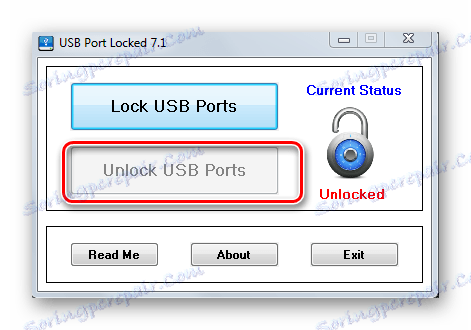
این ابزار به محافظت در برابر کپی کردن اطلاعات حساس از یک رایانه به درایوهای USB کمک می کند. اما دارای سطح پایین حفاظت است و تنها برای کاربران معمولی مناسب است.
همچنین ببینید: دستورالعمل برای ایجاد یک درایو فلش قابل بوت بر روی ویندوز
Ratool نرم افزار رایگان کامپیوتر ثابت.
این ابزار به طور قابل اعتماد از داده ها در یک درایو فلش محافظت می کند که از اصلاح یا حذف می شود. این کار موثر است، زیرا در سطح سخت افزار کار می کند. استفاده در این مورد به شرح زیر است:
- برنامه را باز کنید شما 3 امتیاز خواهید دید
- امکان خواندن و نوشتن برای USB - این مورد دسترسی کامل به درایو فلش را فراهم می کند.
- اجازه می دهد فقط خواندن - این مورد در هنگام اتصال یک درایو فلش به شما اطلاع می دهد که آن را فقط به عنوان خوانده شده؛
- ذخیره سازی USB بلوک - این گزینه به طور کامل دسترسی به ذخیره سازی USB را مسدود می کند.
- پس از تغییر در قوانین کار با یک درایو فلش، برنامه را ببندید.

تغییرات لازم در سیستم ساخته شده است. برنامه دارای ویژگی های راحت دیگری است که می توانید در منوی "Parameters" پیدا کنید.
یکی دیگر از برنامه های بسیار مفید برای اطمینان از حفاظت از نوشتن در یک درایو فلش ToolsPlus USB KEY است.
هنگام استفاده از یک درایو فلش در یک رایانه، برنامه از یک رمز عبور درخواست می کند. و اگر درست نیست، درایو فلش خاموش است. 
این ابزار بدون نصب اجرا می شود. برای محافظت در برابر نوشتن، شما فقط باید یک دکمه "OK (به سینی را به حداقل برسانید)" را فشار دهید . وقتی دکمه «تنظیمات» را کلیک میکنید ، می توانید یک رمز عبور را تنظیم کرده و یک راه اندازی را برای راه اندازی اضافه کنید. برای حفاظت از نوشتن، فقط یک دکمه فشار داده می شود. این برنامه زمانی که راه اندازی شد، در سینی پنهان می شود و کاربر عادی آن را متوجه نمی شود.
نرم افزار در نظر گرفته شده بهترین گزینه حفاظت برای کاربر معمولی است.
روش 2: از سوئیچ داخلی استفاده کنید
تعدادی از تولید کنندگان یک سوئیچ حفاظت سخت افزاری روی دستگاه USB خود را فراهم کرده اند که ضبط را مسدود می کند. اگر چنین درایو USB را در قفل قرار دهید، آن را بنویسید یا چیزی را غیر ممکن کنید. 
همچنین ببینید: راهنمای مورد هنگامی که رایانه درایو فلش را نمی بیند
روش 3: ویرایش رجیستری
- برای باز کردن رجیستری سیستم عامل، منوی «شروع» را باز کنید ، دستور
regeditرا در فیلد «یافتن برنامه ها و فایل ها» وارد کنید . شما می توانید همین کار را با ترکیب WIN + R کلید انجام دهید، که در آن شما همچنین بایدregeditپنجره باز شده واردregeditشوید. - هنگامی که رجیستری باز شده است، به طور پیوسته به شاخه نشان داده شده:
HKEY_LOCAL_MACHINE->SYSTEM->CurrentControlSet->Control->StorageDevicePolicies - مقدار پارامتر WriteProtect را بررسی کنید. ارزش های موجود:
- 0 - حالت ضبط؛
- 1 - حالت خواندن.
یعنی، برای حفاظت نوشتن، شما باید پارامتر را به "1" اصلاح کنید . سپس درایو فلش تنها در خواندن کار خواهد کرد.
- اگر شما نیاز به محافظت از کامپیوتر خود را از نشت اطلاعات از آن، پس شما می توانید استفاده از رسانه USB در رجیستری ممنوع است. برای انجام این کار، به بخش رجیستری مشخص شده بروید:
HKEY_LOCAL_MACHINE->SYSTEM->CurrentControlSet->Services->USBSTOR - پارامتر "شروع" را در پنجره سمت راست پیدا کنید. در حالت عادی، این پارامتر برابر 3 است. اگر مقدار آن را به 4 تغییر دهید، درایوهای USB مسدود خواهند شد.
- پس از راه اندازی مجدد کامپیوتر، فلش درایو USB در ویندوز ظاهر نمی شود.
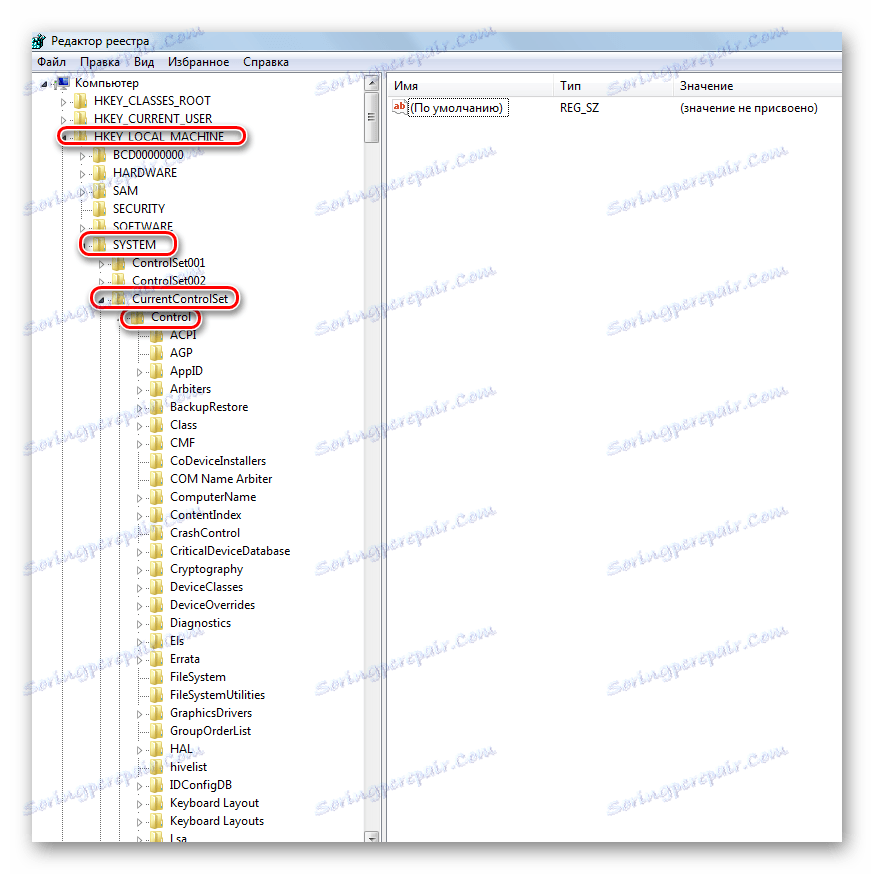
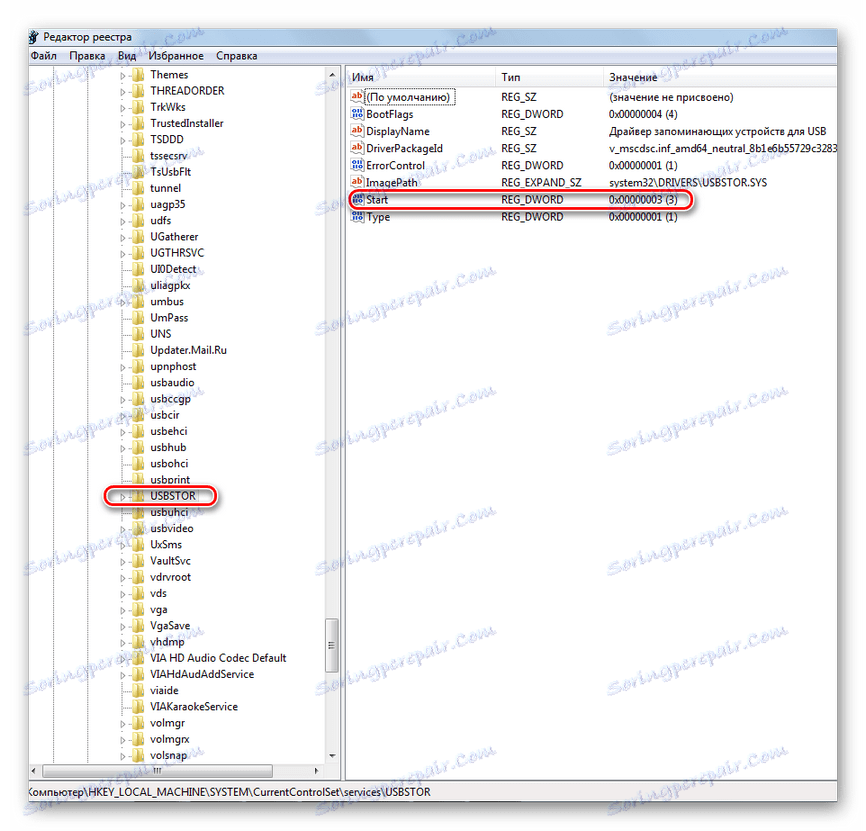
روش 4: تغییرات سیاست های گروهی
این روش برای USB درایو فرمت شده در NTFS مناسب است. نحوه ایجاد یک درایو فلش با چنین سیستم فایل، در درس ما بخوانید.
درس: چگونه فرمت یک درایو فلش USB در NTFS
- درایو فلش USB را به کامپیوتر وارد کنید. روی نماد آن در «کامپیوتر من» یا «این رایانه» راست کلیک کنید.
- منوی کشویی «Properties» را باز کنید . روی برگه امنیت کلیک کنید
- در بخش "گروه ها و کاربران"، روی دکمه "ویرایش ..." کلیک کنید.
- یک لیست از گروه ها و کاربران در یک پنجره جدید باز خواهد شد. در این لیست، در لیست مجوز ها، علامت را از قسمت "ضبط" حذف کنید و روی دکمه "اعمال" کلیک کنید.
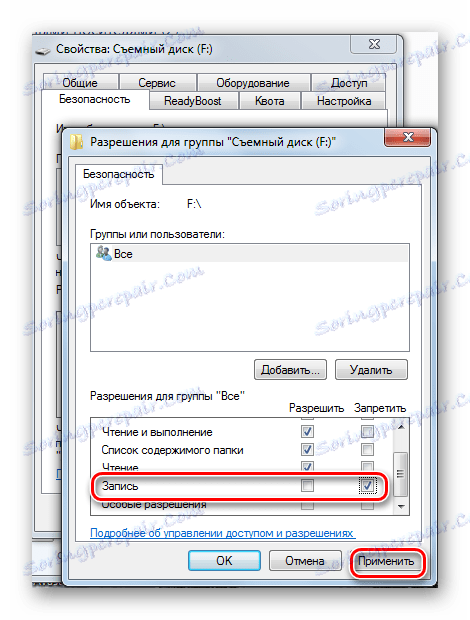 پس از چنین عملیاتی، درایو USB فلش ممكن است غیرممكن باشد.
پس از چنین عملیاتی، درایو USB فلش ممكن است غیرممكن باشد.
همچنین ببینید: اگر فلاش درایو فرمت نشده باشد، چه کاری انجام دهید؟
روش 5: تنظیم مجوز
از ویرایشگر خط مشی محلی ( "gpedit.msc" ) استفاده می کند. در صفحه خانگی (Home) ویندوز 7، 8، 10، این جزء سیستم عامل ارائه نشده است. این شامل ویندوز حرفه ای است. شما می توانید این ابزار را به همان شیوه که در بالا توضیح داده شد اجرا کنید.
- پس از باز کردن ویرایشگر، به قسمت مورد نیاز خود بروید:
«Административные шаблоны» -> «Система» -> «Доступ к съемным запоминающим устройствам». - در سمت راست ویرایشگر گزینه "درایوهای قابل حذف: ضبط کردن را غیرفعال کنید" را پیدا کنید .
- حالت پیش فرض "تنظیم نشده است" ، آن را به "فعال" تغییر دهید. برای انجام این کار، بر روی دکمه سمت چپ ماوس بر روی پارامتر دوبار کلیک کنید تا پنجره را برای ویرایش باز کنید. گزینه "Enable" را بررسی کنید و روی "Apply" کلیک کنید .
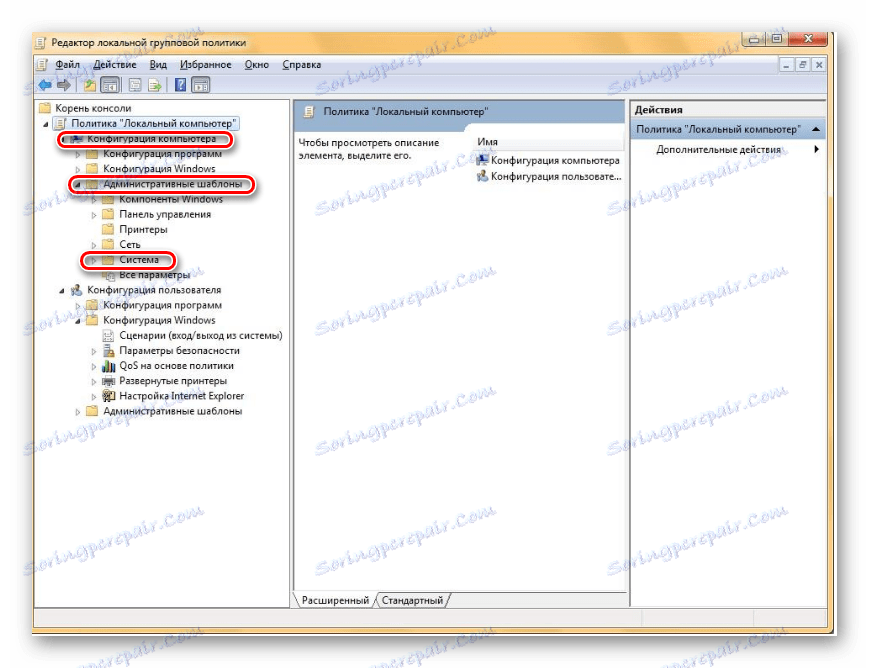
هنگام استفاده از این روش، کامپیوتر نیازی به راه اندازی مجدد ندارد، تغییرات برای ممنوعیت ضبط فوری تاثیر می گذارد.
تمام راه های محافظت از درایو فلش از نوشتن، به شما در محافظت از اطلاعات شما کمک می کند. با قرار دادن چنین حفاظتی، می توانید آرام باشید: با این کار شما از ویروس ها و خطاهای انسانی نمی ترسید. چگونه استفاده کنید، تصمیم می گیرید شغل خوبی داشته باشید!
در سایت ما یک آموزش معکوس وجود دارد - چگونه برای حذف حفاظت که ما در این درس قرار داده ایم.